CAD列印有些線條顯示不出來是常見的問題,可能會影響設計的準確性和效果。解決這個問題的方法有很多,本文將詳細介紹如何解決CAD列印中出現線條無法顯示的情況。無論是初學者或有一定經驗的設計師,都可以透過以下方法解決這個問題。以下是php小編蘋果為大家總結的解決方法。
CAD設計方案完成後,通常會需要列印出圖,可CAD列印有些線條顯示不出來怎麼辦?本文褚峻釜就以浩辰CAD軟體為例來跟大家分享一下CAD列印有些線條顯示不出來的原因以及相關解決方法吧!
原因一:線條所在圖層設定了不可列印
解決方法:在浩辰CAD軟體中開啟圖面檔案後,在命令列輸入快速指令:LA,按下回車鍵確認。這將調出【圖層特性管理器】對話框。在該對話方塊中,找到包含線條的圖層,點選取消列印按鈕。如下圖所示。
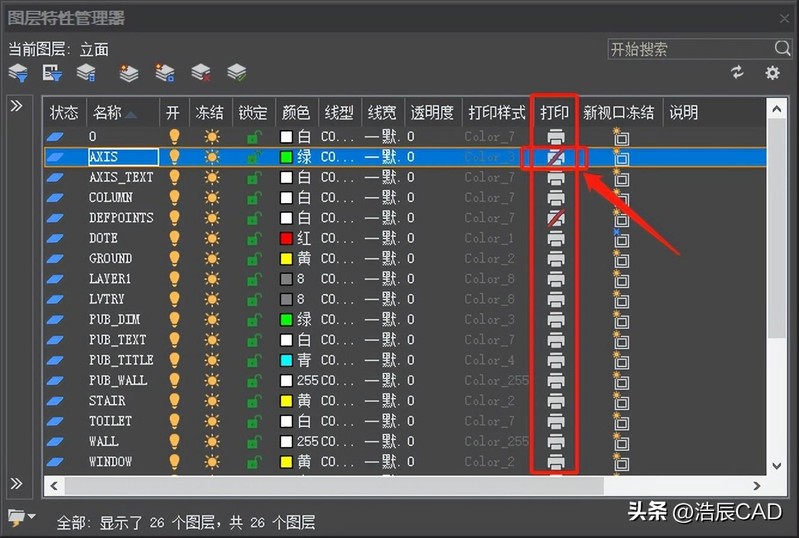
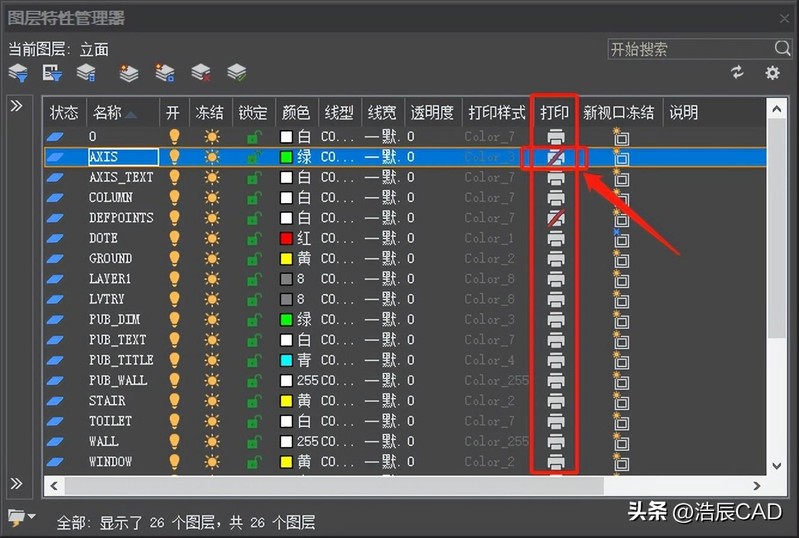
CAD列印有些線顯示不出來解決方法
#原因二:未正確設定線寬
解決方法:啟動浩辰CAD後,透過快速鍵LA,調出【圖層特性管理器】對話框,在其中找到線條所在圖層,將其線寬設定為適當線寬即可。如下圖所示:
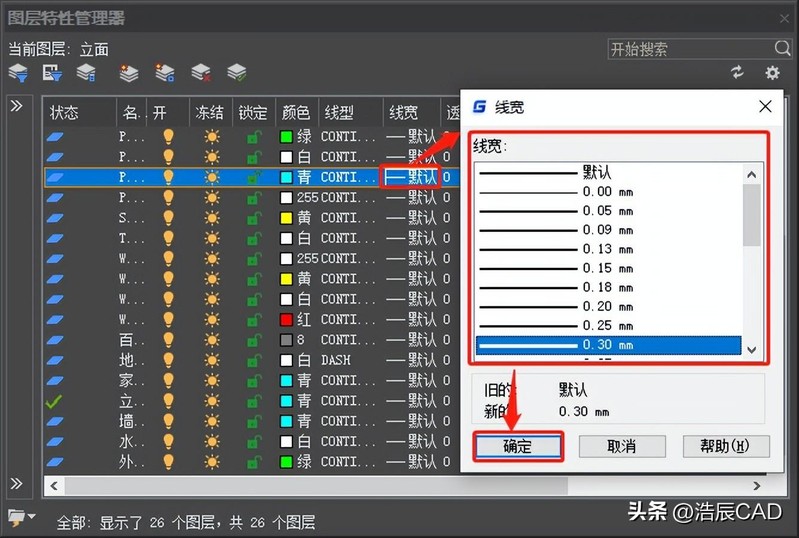
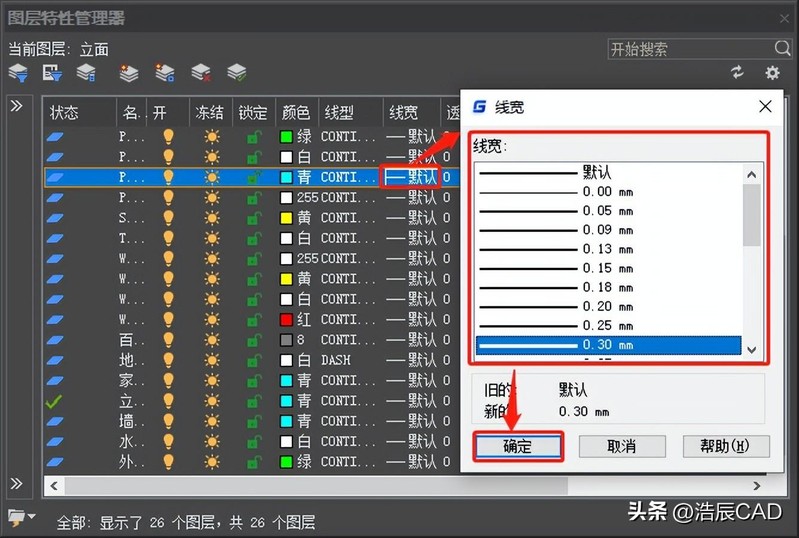
CAD列印有些線條顯示不出來解決辦法
原因三:線條繪製在Defpoint圖層中
CAD軟體中的Defpoints圖層是標註尺寸時系統自動產生的圖層,主要用於存放參數,不可列印或刪除。
解決方法:將線條移到其他圖層。
原因四:線條顏色設定錯誤
在CAD繪圖過程中如果不小心將線條顏色設定為白色的話也是印不出來的。
解決方法:將線條顏色修改為其他顏色。操作步驟:透過快速鍵LA調出【圖層特性管理器】,找到線條所在圖層,修改其顏色即可。如下圖所示:
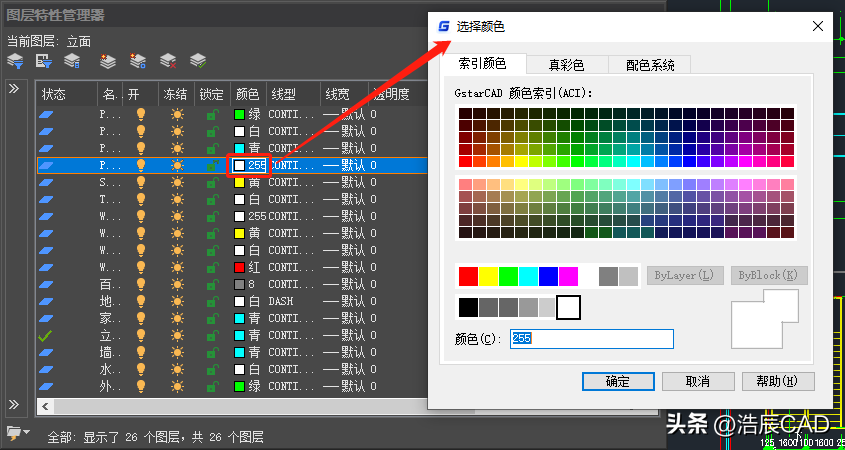
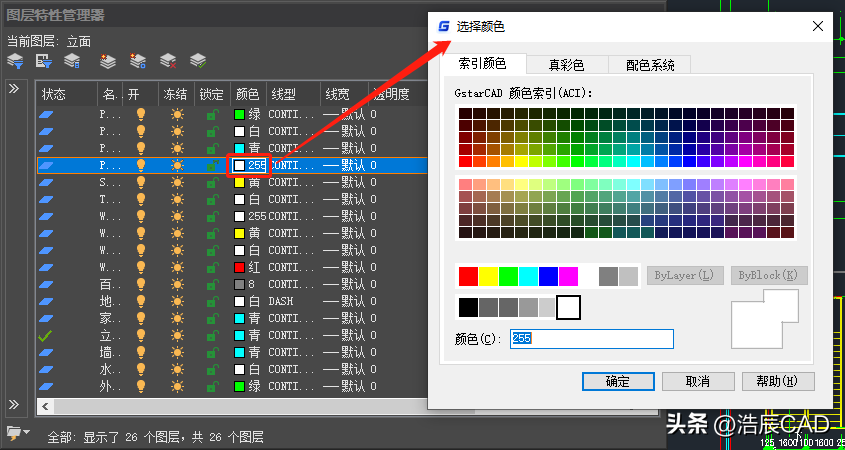
CAD列印有些線條顯示不出來解決辦法
以上是cad列印有些線條顯示不出來怎麼辦 詳細介紹:CAD列印有些線條無法顯示解決方法的詳細內容。更多資訊請關注PHP中文網其他相關文章!




